|
インターネット予約を利用するには、まず登録が必要です。学生番号(教習生番号)が書かれたIDカードをご用意下さい。 学生番号(ID)は、A1234-5、F5215-8、C3040-2、I1402-3等と、アルファベットと数字の組み合わせになっています。インターネットや携帯電話から学生番号(ID)を入力する際はハイフン(-)は入力しないでください。
パソコンからの新規登録方法
予約メインページ
この上にある「予約メインページ」ボタンを押し、開いたページの一番上にある「インターネット予約」のバナーをクリックし、ページ内の、「新規利用登録の方はこちらから」を選択してください。「新規登録」ページの注意書きを読んでから「次へ」を押すと下記の新規登録画面が出ます。必須項目は全て記入して、「確認」を押します。 確認画面が表示されますので、誤りがなければOKを押してください。登録完了の画面が出ますので、引き続き技能予約をされる場合は「ログイン画面へ」を押し、学生番号(ID)とパスワードを入力してログインして下さい。いまは登録だけで、技能予約をしないときは画面を閉じてください。 これで登録ができましたので、次回からはインターネット予約のページを開き、ID、パスワードを入力してログインして予約をしてください。
新規登録画面(サンプル)
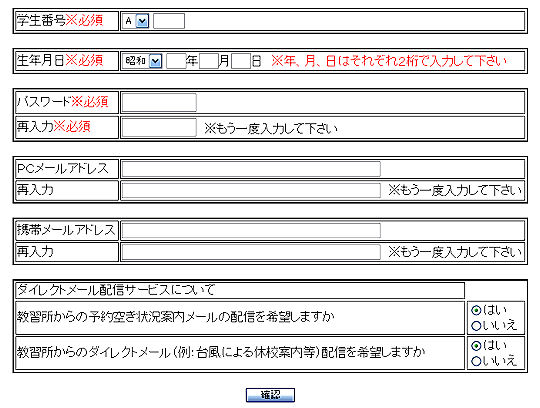
スマートホンからの新規登録
スマートホンからの新規登録は、下記QRコードから登録サイトに接続し、説明に従って操作してください。操作要領は上記PCからの場合と同様です。 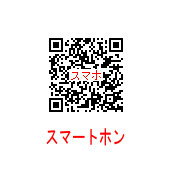
携帯からの新規登録方法
下記のQRコードを携帯で読み込み、登録サイトに接続します(QRコード読み込み機能がない場合はこのページ下端にあるURLを入力して接続して下さい)。 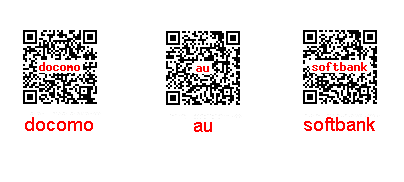 接続ができたら画面を一番下までスクロールして新規登録」を押します。登録についての説明がありますのでお読みいただき、「次へ」を押します。 登録画面が開きますので必須項目を全て入力してから「確認」を押します。学生番号(ID)を入力する際はハイフンは入れないでください。 入力した内容の確認画面が出ますのでよろしければOKを押します。登録完了の画面が出ますので、引き続き技能予約をされる場合は「ログイン画面へ」を押し、生徒番号(ID)とパスワードを入力してログインして下さい。いまは登録だけで、技能予約をしないときは画面を閉じてください。 これで登録ができましたので、次回からはインターネット予約のページを開き、ID、パスワードを入力してログインして予約をしてください。
新規登録画面(サンプル) 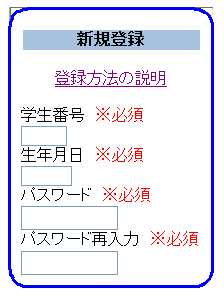
|